Problemy uniemożliwiające korzystanie z Maca mini
Jeśli Mac mini nie reaguje lub wskaźnik nie porusza się
Â
Upewnij się, że mysz i klawiatura są podłączone. Odłącz i ponowne podłącz
klawiaturę i mysz, następnie sprawdź poprawność tego połączenia. Jeśli masz
bezprzewodowe urządzenia wejściowe, sprawdź poziom naładowania ich baterii.
Spróbuj wyłączyć i włączyć ponownie wszystkie urządzenia bezprzewodowe.
Â
Spróbuj wymusić zakończenie działania programu. Na klawiaturze Apple naciśnij
klawisze Opcja i Command (x), a następnie klawisz Esc. Na innej klawiaturze
wciśnij klawisze Windows i Alt, a następnie naciśnij klawisz Esc. Gdy pojawi się
okno dialogowe, zaznacz program, który nie odpowiada, po czym kliknij w Wymuś
koniec. Następnie uruchom ponownie Maca mini, aby uzyskać całkowitą pewność, że
problem został usunięty.
Â
Naciśnij i przytrzymaj przez pięć sekund przycisk zasilania (®) z tyłu Maca mini, aby
wymusić wyłączenie komputera.
Â
Odłącz od Maca mini przewód zasilania. Następnie podłącz przewód zasilania
ponownie i naciśnij przycisk zasilania (®), aby włączyć Maca mini.
50
Rozdział 4
Problem – poznaj jego rozwiązanie
Jeżeli problem powtarza się podczas korzystania z jednego programu, skontaktuj się
z jego producentem, aby upewnić się, że program ten jest zgodny z zainstalowaną na
Macu mini wersją systemu Mac OS X.
Pomoc oraz informacje kontaktowe, dotyczące oprogramowania dostarczanego razem
z Makiem mini można znaleźć pod adresem www.apple.com/pl/downloads lub na
stronie producenta.
Jeśli problem występuje często, spróbuj naprawić dysk, odtworzyć oprogramowanie
z kopii zapasowej lub zainstalować oprogramowanie systemowe ponownie za
pomocą programu Narzędzia Mac OS X (zobacz „Naprawianie, odtwarzanie i ponowne
instalowanie oprogramowania Mac OS X” na stronie 52).
Jeżeli Mac mini „zamraża się” podczas uruchamiania lub na ekranie widać migający
znak zapytania
Â
Odczekaj kilka sekund. Jeśli nie można uruchomić Maca mini, wyłącz go
przytrzymując naciśnięty przycisk zasilania (®) przez około 8–10 sekund. Następnie
spróbuj ponownie uruchomić komputer, trzymając wciśnięty klawisz Opcja
i naciskając przycisk zasilania (®). Trzymaj wciśnięty klawisz Opcja, aż Mac mini
uruchomi się, następnie kliknij w strzałkę pod ikoną dysku twardego, którego chcesz
użyć jako dysku startowego.
Po uruchomieniu Maca mini otwórz Preferencje systemowe i kliknij w Dysk startowy.
Zaznacz lokalny katalog systemowy Mac OS X.
Â
Jeśli problem występuje często, konieczne może być ponowne zainstalowanie
oprogramowania systemowego
(zobacz „Naprawianie, odtwarzanie i ponowne instalowanie oprogramowania Mac OS
X” na stronie 52).
51
Rozdział 4
Problem – poznaj jego rozwiązanie
Gdy Mac mini nie włącza się lub nie uruchamia
Â
Sprawdź, czy przewód zasilania jest podłączony do Maca mini oraz do sprawnego
gniazda elektrycznego.
Â
Uruchom komputer ponownie, trzymając naciśnięty klawisz Command (x) i klawisz
R. Gdy wyświetlony zostanie program Narzędzia Mac OS X, wybierz w jego panelu
opcję naprawy dysku, odtworzenia oprogramowania lub ponownego zainstalowania
systemu Mac OS X i programów Apple. Aby uzyskać więcej informacji, zobacz
„Naprawianie, odtwarzanie i ponowne instalowanie oprogramowania Mac OS X” na
stronie 52.
Â
Na klawiaturze Apple naciśnij przycisk zasilania (®) i natychmiast przytrzymaj
jednocześnie klawisze Command (x), Opcja, P i R, aż po raz drugi usłyszysz dźwięk
uruchamiania. To spowoduje wyzerowanie pamięci parametrów RAM (PRAM).
Jeżeli używasz innej klawiatury, naciśnij przycisk zasilania (®) i natychmiast naciśnij
i przytrzymaj klawisze Windows, Alt, P i R.
Â
Odłącz przewód zasilania i zaczekaj co najmniej 30 sekund. Ponownie podłącz
przewód zasilania i naciśnij przycisk zasilania (®), aby uruchomić Maca mini.
Â
Jeżeli nadal nie można uruchomić Maca mini, zobacz „Zdobywanie informacji, serwis
i pomoc” na stronie 63, aby uzyskać informacje o tym, jak skontaktować się z serwisem
Apple.
52
Rozdział 4
Problem – poznaj jego rozwiązanie
Jeśli Mac mini nie może połączyć się z napędem optycznym drugiego komputera
Aby można było korzystać z takich usług jak Asystent migracji, udostępnianie DVD lub
CD czy udostępnianie muzyki z iTunes, zarówno Mac mini, jak i drugi komputer muszą
być podłączone do tej samej sieci. Jeśli Mac mini jest podłączony bezprzewodowo,
a drugi komputer jest podłączony do routera innej firmy przez sieć Ethernet, sprawdź
w dokumentacji routera, czy obsługuje pomosty połączeń bezprzewodowych z
przewodowymi.
Jeżeli powtarza się utrata ustawień daty i czasu
Â
Prawdopodobnie należy wymienić wewnętrzną baterię. Aby uzyskać informacje
o kontakcie z serwisem Apple, zobacz „Zdobywanie informacji, serwis i pomoc” na
stronie 63.